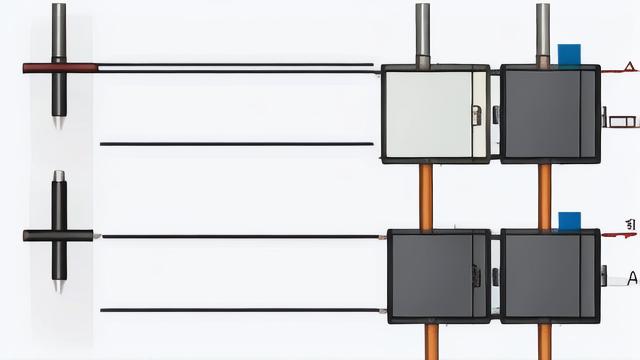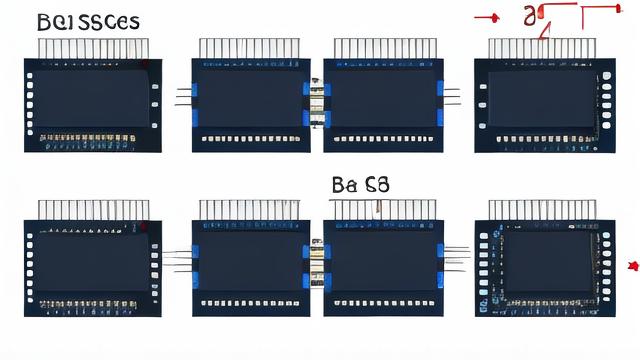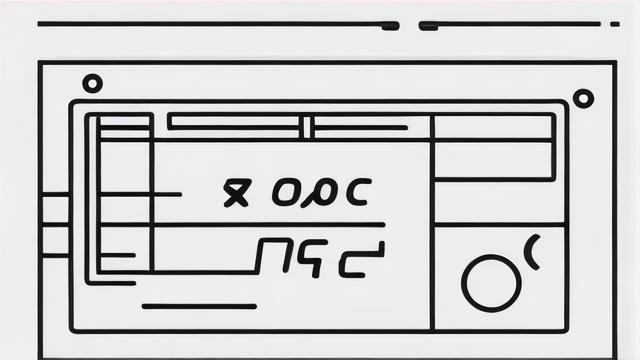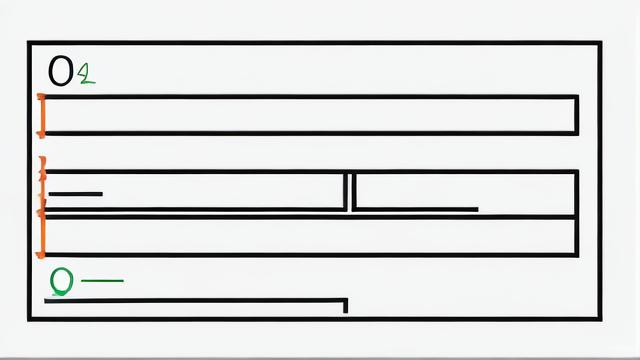ca中标注的引线怎么画有圆点的
在CAD中绘制标注的引线并带有圆点,可以通过以下几种方法实现:
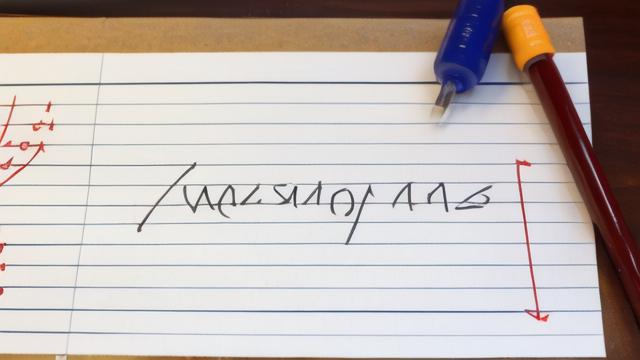
1、使用快速引线命令
绘制小圆点:在命令行输入circle命令,根据需要指定圆心位置和半径,绘制出一个小圆点。
启动引线标注:在命令行输入leader或qleader命令,开始引线标注的操作。
设置引线参数:在启动引线标注后,系统会提示你指定引线的起点,在此之前,你可以通过Leader Settings(引线设置)对话框来设置引线的样式、箭头类型、文字位置等参数。
绘制引线:指定引线起点后,根据需要绘制引线的路径,在绘制过程中,可以按住Shift键切换到“隐藏”模式,只显示引线的终点而不显示路径。
添加文字标注:当引线的终点位置确定后,系统会提示你输入标注文字,你可以输入需要标注的文字内容。
完成标注:输入完文字后,按回车键完成标注,小圆点和引线标注就会显示在图纸上。
2、使用多重引线命令
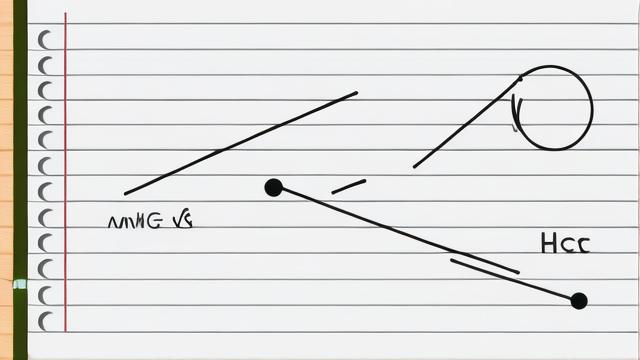
绘制小圆点:同上述快速引线命令的第一步,在命令行输入circle命令,绘制出一个小圆点。
启动多重引线标注:在命令行输入mld命令,指定箭头位置和基线位置,输入引线内容即可确定引线,如果想设置样式,用快捷键:MLS打开多重引线样式进行设置。
设置多重引线样式:在多重引线样式管理器中,选择需要修改的引线标注,单击修改按钮,在引线格式选项中,下面有圆点大小选项,可在此调整多重引线的圆点大小,调整好以后单击确认按钮,保存设置,然后选择设置好的引线标注样式进行标注即可。
以下是两个与CAD中绘制带圆点的引线标注相关的常见问题及解答:
1、如何在CAD中更改已绘制的引线圆点大小?
答:如果使用的是快速引线,可通过打开标注样式管理器,选择符号和圆点选项来调整圆点大小;如果使用的是多重引线,需调出多重引线样式管理器,选择相应的引线标注后,在引线格式选项中调整圆点大小。
2、CAD中绘制带圆点的引线标注时,如何确保引线和文字的位置关系正确?
答:在绘制过程中,通过Leader Settings(引线设置)对话框来设置引线的样式、箭头类型、文字位置等参数,可以确保引线和文字的位置关系正确,在指定引线的起点、终点和文字位置时,要根据实际情况进行合理布局。
作者:豆面本文地址:https://www.jerry.net.cn/articals/35038.html发布于 2025-02-25 11:59:09
文章转载或复制请以超链接形式并注明出处杰瑞科技发展有限公司